如何利用PS工具为图片设计出木板画效果
1、打开PS,然后打开素材图片,如下图所示:

2、选择背景图层,然后执行图像-调整-亮度/对比度命令,如下图所示:

3、接着执行滤镜-风格化-浮雕效果命令,如下图所示:

4、设置好之后点击确定按钮,然后打开我们准备好的木纹素材图片并将其置入当前窗口中得到图层1,如下图所示:

5、然后选择背景图层,选择【Ctrl+A】组合键选中图层内全部图像,然后利用【Ctrl+C】组合键复制图像,然后进入通道面板,新建通道,接着利用【Ctrl+V】组合键粘贴图像,得到下图效果:
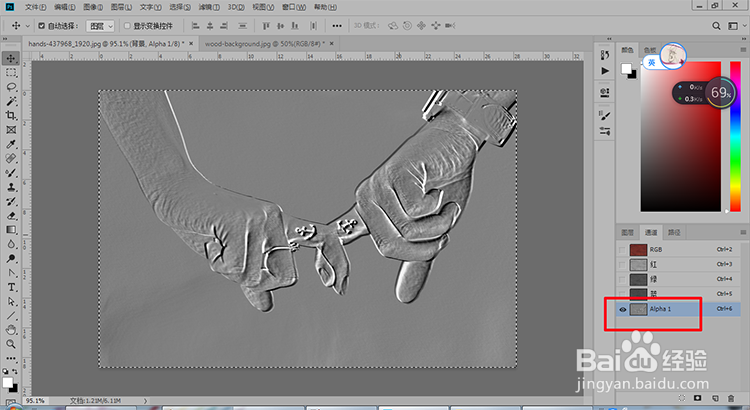
6、然后按住【Ctrl】键不放点击通道缩览图加载通道选区,得到下图所示效果:

7、然后回到图层面板,选择图层1,执行图像-调整-亮度/对比度命令,设置相关参数如下图所示:
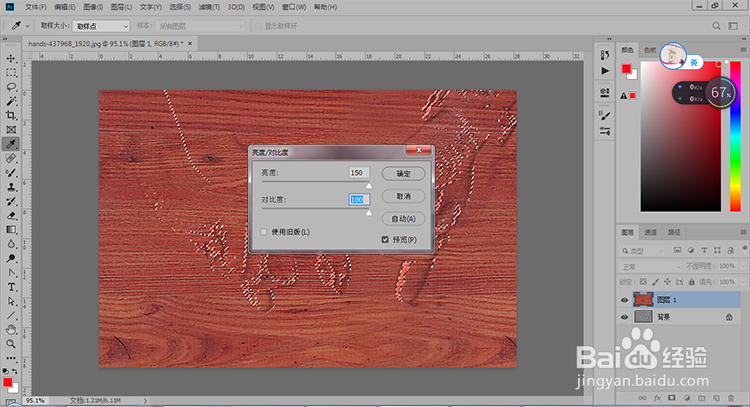
8、然后点击确定按钮,保存之后得到效果图如下图所示:

9、经验总结:
1. 打开素材图片,执行图像-调整-亮度/对比度命令;
2. 执行滤镜-风格化-浮雕效果命令;
3. 打开木纹素材;
4. 【Ctrl+A】复制背景图层图像,【Ctrl+C】复制图像;
5. 新建通道,【Ctrl+V】粘贴图像;
6. 按住【Ctrl】键不放点击通道缩览图加载通道选区;
7. 回到图层面板,选中木纹图层,执行图像-调整-亮度/对比度命令;
6. 保存完成。
声明:本网站引用、摘录或转载内容仅供网站访问者交流或参考,不代表本站立场,如存在版权或非法内容,请联系站长删除,联系邮箱:site.kefu@qq.com。
阅读量:28
阅读量:149
阅读量:142
阅读量:114
阅读量:166